
みんなの銀行:紹介し忘れてませんか?口座開設の方法を画像入りで解説
おっす!
WEBクリエイターのくにです!
今回は、「みんなの銀行:紹介し忘れてませんか?口座開設の方法を画像入りで解説」という記事です。
・みんなの銀行とは?という方は最後までじっくりお読みください。
・みんなの銀行口座開設用の招待コードだけ知りたい!という方のために、
こちらに招待コードを記載しておきますね。
招待コード hakyjXws
・「みんなの銀行」の口座開設は終わっているけど、紹介はしてなかったという方は、紹介する時にこの記事を見せて、紹介コードだけは自分の紹介コードを入力してもらうようにしましょう。⇦これを忘れちゃうと僕に紹介料が入ってしまうので注意!!
・「みんなの銀行」のことを知ってるけど、まだ口座を開設していない人は
目次の5番に飛んで講座開設に向かってください(開設後の紹介コードを入力し忘れると、紹介料をもらえないのでお忘れなく)。
・「みんなの銀行」のことをあまり知らないと言う方は、以降順番に読んでみてください。
ということで、ここから先は以前書いた記事そのままとなっています。
_________________________________
最近、「みんなの銀行」というワードを耳にすることが多くなってきましたが、あなたはご存知ですか?
・なんか怪しそう。
・自分には関係ないと思ってスルー。
・名前は聞いたことがあるけど、よくわからん。
・ネットバンクと同じじゃないの?よくわからんけど。
これ、僕が心の中で思っていたことです。
でも、正直に言うと一番心の中で考えていたことは…
「 気になるけど調べるの、めんどくさい 」
です。
僕と同じように、自分で調べるほどではないし、めんどうだけど、ポイントだけはサクッと知りたい、という人に向けて書きました。
誰かに説明できる(知らない人にドヤれる)ようになれますので、興味がある方はご覧ください。
*5章:「みんなの銀行」口座開設の手順は、実際に開設する場合に読む用ですので、口座を開設しようと思っている人は、目次からそちらに飛んでください。
*紹介コードや、紹介プログラムについてだけ知りたいという方は、
6章:お友だち紹介プログラムについて(紹介コードあり)へ、目次から飛んでください。
では、目次をどうぞ。
1.「みんなの銀行」とは?

・誰が運営してるの?
➡︎ふくおかファイナンシャルグループ(福岡市の地方銀行)
【会社概要】はこんな感じです。
*画像は、みんなの銀行HPから引用

「みんなの銀行」ホームページはこちら
https://www.minna-no-ginko.com/
地銀の100%子会社が運営しているので、怪しい銀行でないことがわかりますね。
なので、しっかり「金融機関コード:0043」もあります。
2021年5月28日にリリースしたばかりの、生まれたての銀行です。
「既存の銀行」と「民間」がタッグを組んで、地方銀行が新しい時代を切り開く、おもしろい取り組みなんですね。
すごい!
最近では、地銀は時代遅れ、未来はないなどと揶揄されるようになってましたが、これは地銀の大革命、革命のファンファーレと呼べるプロジェクトなのではないでしょうか。
これが、僕の率直な感想です。
・どんな銀行なの?
➡︎ざっくり言ってしまうと「スマホで完結する新しいデジタルバンク」です。
詳しい特徴について、次の章で解説していきます。
2.「みんなの銀行」の特徴とは?

参考記事:ZDNET JAPAN記事引用
https://japan.zdnet.com/article/35165061/
まず、特徴をザッと書いていくと…
❶口座開設、ATM入出金、振込、支払、貯蓄、管理、少額立替などが、スマホで完結できる。
❷口座開設に「書類不要」かつ「スマホで完結」(マイナンバーカードや運転免許証などの身分証明書があればOK)。
❸15歳以上の人が開設できる。
❹24時間365日即時開設(開設まで15分)。
❺ATM入出金=セブンATMでカード要らずで可能。
❻利息がかからない立替サービスが画期的(最大5万円まで立替してくれる)。*20歳以上、別途申し込み審査は必要。
❼BOX機能でお金を簡単にBOXごとに仕分けできる(最大20個)。
❽デビットカードもスマホのみカード不要。お金の使い過ぎも防止。
❾既存のネットバンクではない。
➓使ったお金の記録が可能、タグつけやメモなどもできる。
*月額600円(年間7,200円)のサブスクサービスで、人によっては便利でお得に利用可能になります。

アップグレードから1年間は無料で利用可能(お試し期間といった感じですかね)。
・サブスクサービスの機能は…
・振込、ATM手数料が月10回まで無料。
・残高0円でも5万円まで立替OK⇨立替だから利息なし!
・デビットカードのキャッシュバック率が5倍の0.2%➡︎1.0%に!
・サービス機能比較表も参考にしてください

*もちろん「みんなの銀行」は年会費無料ですぐに使えます。
*スマートフォン決済にも対応。Apple payやGoogle payに登録することで、タッチ決済ができます。
*デビットカードは、日本全国のQUICPay+™️加盟店で利用可能です。
*オンラインストアは、デビットカードのカード番号を使えば、JCBのクレジットカードを使えるオンラインストアで利用可能です。
3.「みんなの銀行」はどんな人におすすめ?

ざっくりとですが、「みんなの銀行」がどんな銀行かはわかって頂けたと思います。
では、どんな人におすすめな銀行なのかといいますと、、、
・銀行の機能をスマホで完結がしたい人。
・初めて銀行の口座開設をする人(若年層など)。
・新しい機能を体験しておきたい人。
・今後も驚きの機能が追加されるらしいので、話題になる前に使い慣れておきたい人。
といったところでしょうか。
「みんなの銀行」は、今までになかった新しい銀行なのは、間違いありません。ただ、現状は知る人ぞ知るレベルで止まっているので、今後の動きへの期待値は高いです。
個人的には、「今回の説明を読んで少しでも気になった人は、使ってみたほうが良い」と思います。やってみないと、わからないことがほとんどですからね。
しかも、次の章で触れますが、今はとりあえず使うだけのメリットもあるので、口座を開設しておくだけでもやってみる価値はありそうです。
4.「みんなの銀行」が話題になっている【もう一つの理由】

・新しい銀行の形(地銀+民間)というだけでも、その界隈では話題になったでしょうが、一般の人までは浸透しないジャンルだと思います。
ところが、SNSなどで多くの人が話題にして、ネットを中心に拡散されています。
口座を開設する際に、「紹介コード」を入力しただけで「1,000円もらえる」からです。口座開設の15分で1,000円はうれしいですよね!
キャッシュバックや、ポイント還元と違い、開設すると自動で自分の口座に1,000円が入る仕組み(最短で開設の翌日入金)になっているんです。
*すでに口座開設している人から、「紹介コード」を教えてもらい、口座開設手続きの最後にそのコードを入力すると「1,000円」もらえる形になっています。次の章の最後の部分で、画像を見ながら解説しています。
しかも、紹介した人も同じく「1,000円もらえる」んです。
(そりゃ紹介したくなるし、1,000円もらったぜー!うえーい!と言いたくなる)
*300人まで紹介できるので、最大300,000円までもらえる可能性があります。はじめのうちに口座開設した方が、その可能性が高くなる(ユーザーが少ないから)ので、今のうちがチャンスです。
こんな感じで、口座を開設したら、他の人にも紹介したくなる仕組みなんです。むしろ、紹介したいから開設するなんて人もいるのかも。

ということで、
「みんなの銀行」が話題になっているもう一つの理由は、話題性にプラスして、この紹介制度を取り入れている点です。
これ、
家族で1人づつの口座を作れますから、15歳以上の人が4人いる家庭でシュミレーションしてみると、、、
お父さんがまず口座開設で1,000円、お父さんの紹介コードで、お母さん・長男・長女がそれぞれ口座を開設で1,000円×3人分、お父さんが3,000円、お母さんと、長男と、長女が知り合いに1人づつ紹介した場合3,000円となるので、合計10,000円GETできます。
なぜ、そんなにお金をバラまいているのか?
それは、
「口座開設する人(あなた)」は、1,000円もらえてうれしい。
「紹介する人(僕)」は、1,000円もらえてうれしい。
「みんなの銀行」は、新規口座開設する人が増えるからうれしい。
利用者が増えれば、話題になるので効果は大きいし、すでに効果が出てきている。運営側としては、まず「みんなの銀行」を知ってもらわないことには、始まらないんですよね。
なので、この「1,000円アゲアゲ大作戦(僕が勝手に名付けた)」は、いつまで続くかわからないので、早めに口座開設をして紹介した人が、より多くの恩恵を受けられるし、みんなの銀行の運営さんにも感謝されることでしょう。
「みんなの銀行」の説明は以上です。
次の章では、口座開設の流れを、実際の画像を見ながら、わかりやすく解説していきます。開設しようと思った方は、次へ進んでください。
*順調に行けば、口座開設までの所要時間は15分〜20分程度です。
*下記の手順を読みながら、妻にやってもらったところ、操作時間は15分でした(途中待機時間が10分ほどありました)。
5.「みんなの銀行」口座開設までの流れ

では、口座開設までの流れを、実際のスマホ画面を見ながら、できる限りわかりやすく簡単に説明していきます。
こちらを参考にやってみてください。(所要時間は、15分〜20分で完了します)
*ネット回線の混雑状況によって、繋がりづらく時間がかかることがあるようです。
・用意しておくもの
「スマホ」
「携帯電話番号」
「メールアドレス」⇨キャリアメールは推奨しません。
「みんなの銀行」アプリをダウンロード。
「身分証明書」⇨運転免許証、マイナンバーカードなど写真付き証明書。
「紹介コード」⇨ hakyjXws(コピペも可)。
*紹介コードは、なくても開設できますが、1,000円もらえません。
「みんなの銀行」のアプリはこちら⬇︎
IOS版
Android版
<<開設の手順>>
①こちらログイン画面です。「新規口座開設」をタップします⬇︎

②「次へ」をタップ⬇︎

③内容を確認して「次へ」をタップします⬇︎

④お申し込みに関する注意事項を必ず確認の上、「次へ」をタップ⬇︎


⑤口座開設等申込みに関する同意事項のページ
・赤枠の「同意・申込事項の詳細を確認する」をタップ⬇︎

・次のページ「利用規約」に進むので、内容を確認した上で、右上の「×」をタップし、「同意・申込事項の詳細を確認する」のページに戻ります。
次に、下の方へ進んで、「赤枠の□をタップして✔︎を入れます」⬇︎

・☑️をすると、「次へ」がタップ可能となる⬇︎ので、次へをタップします。

⑥下記画面になったことを確認して、「次へ」をタップします⬇︎

⑦【Step1】お客様情報の入力
・自身のお名前を入力して「次へ」をタップする⬇︎

・名前を入力(漢字とカナ)すると、ローマ字の入力(僕の場合は自動で入力されていました)をして「次へ」をタップします⬇︎

・次に生年月日を入力して、「次へ」をタップします⬇︎
(年は、西暦ですので4桁で入力しましょう)

・次に、性別を選択して、「次へ」をタップします⬇︎

・携帯電話番号を赤枠内に入力して、「次へ」をタップする⬇︎
(後ほど、ショートメールで確認のメッセージを送信する仕様になっているので、ショートメールが受信できる携帯電話番号を入力してください)

・メールアドレス(ユーザーID)を入力して、「次へ」を入力します⬇︎

・入力したメールアドレスに「認証コード」が送信されます。
矢印部分(青丸)が「認証コード(6桁の数字)」ですので、メモをとりましょう。
*途中トイレに行ったなどで、5分以上経過してしまった場合は、「もう一度送る」をタップして、再度「認証コード」を受信しましょう。

・メモした数字6桁を入力します⬇️

・住所の入力をして、「次へ」をタップします⬇︎
郵便番号を入力すると、途中までは自動入力可能です。
番地からは手動で入力します。

・普通貯金講座の取引目的に、「該当する項目」をタップします⬇︎
(複数選択可能です)

・選択したら、「次へ」をタップします⬇︎
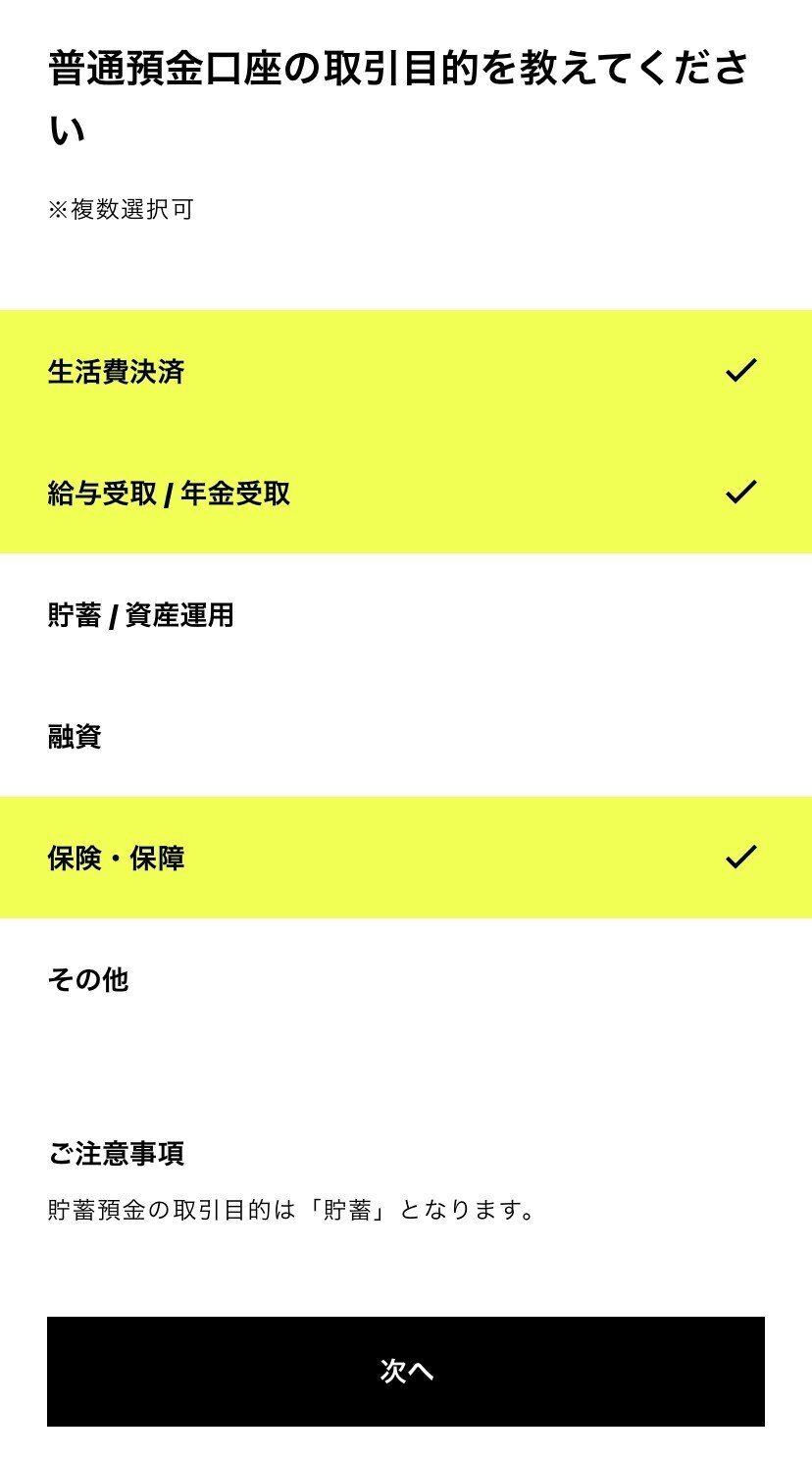
・入力した内容の確認をして、間違いなければ「次へ」をタップします⬇︎
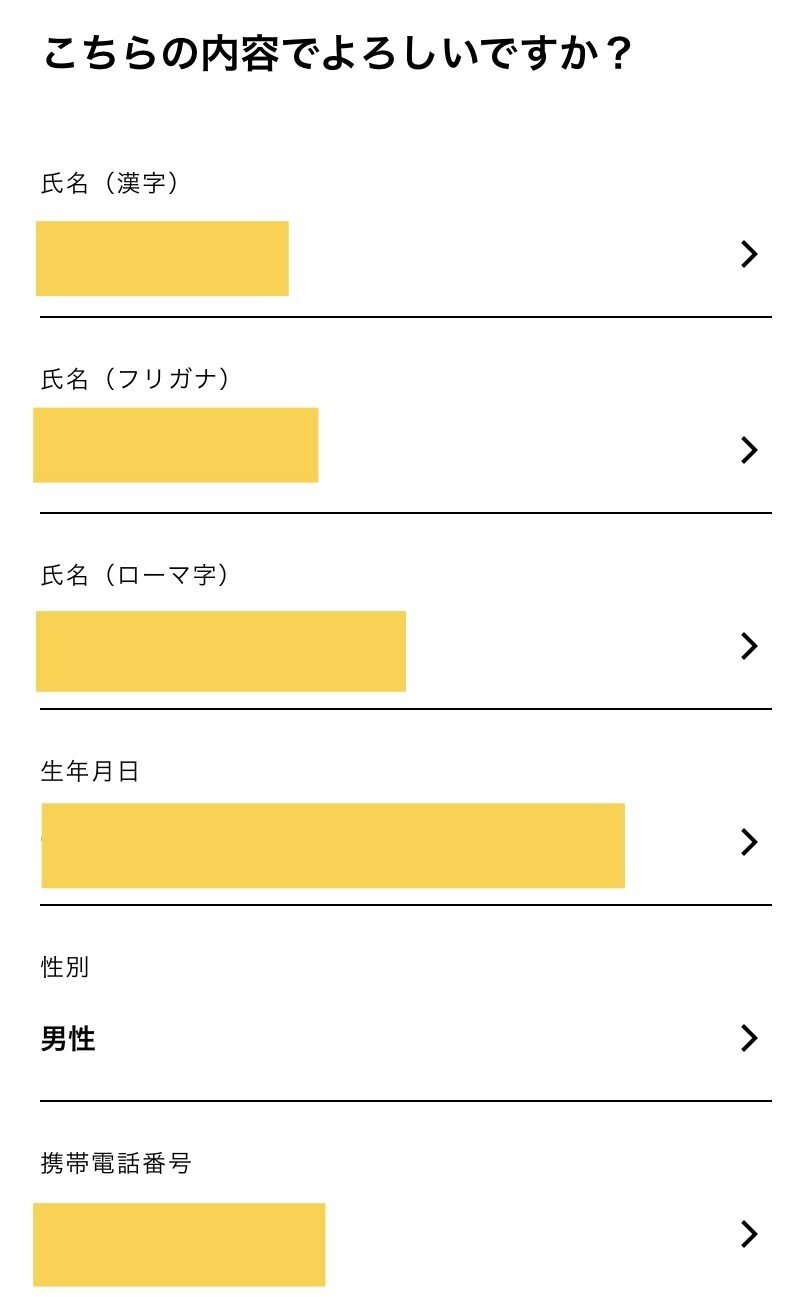

これで、「Step1:お客さま情報入力」が完了です。
⑧【Step2】本人確認書類アップロード
・「本人確認書類アップロード」へ進むため、「次へ」をタップします⬇︎
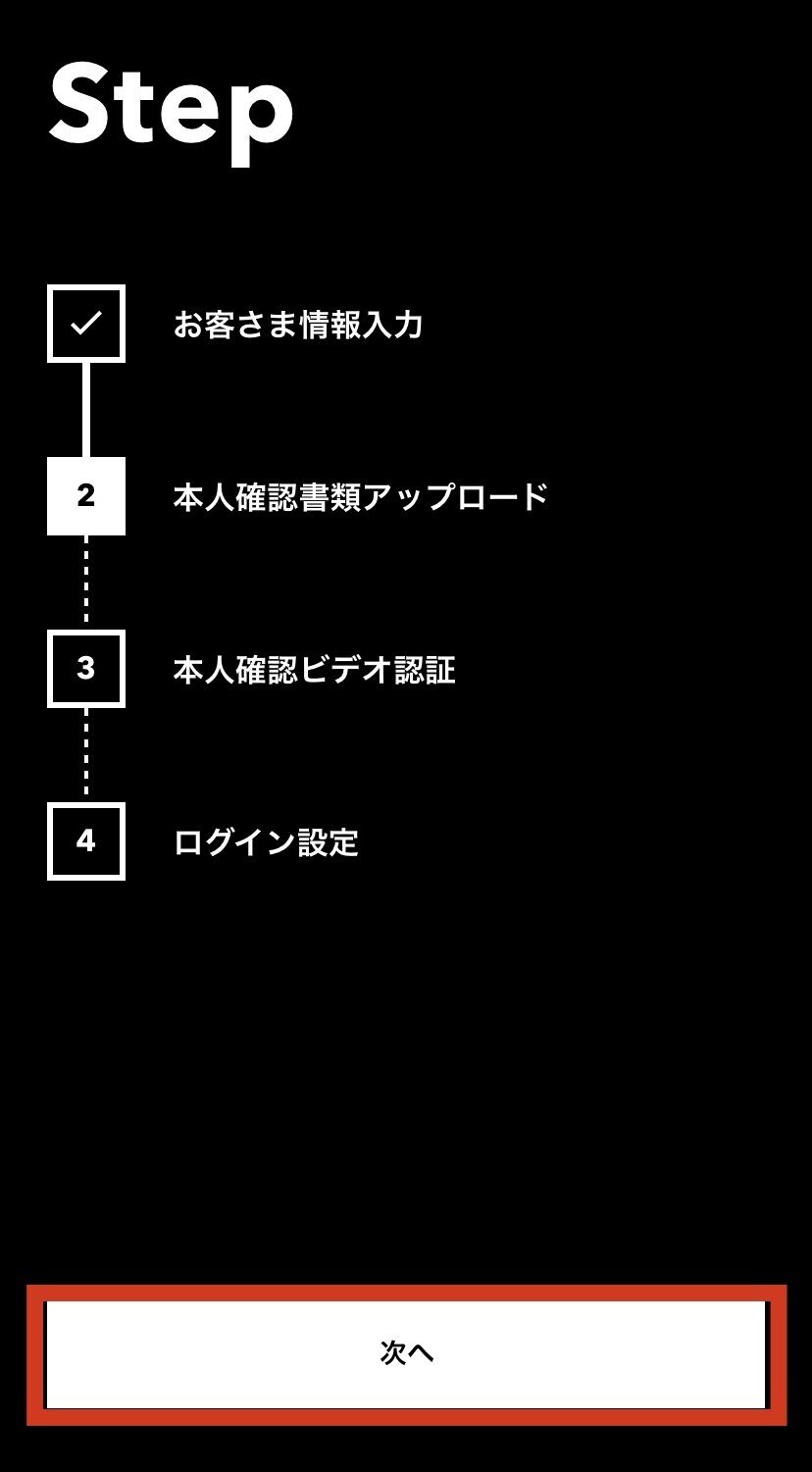
・アップロードする「確認書類を選択」してタップします⬇︎
*Step1で入力したお客様情報と相違する場合は、先へ進めないため、入力情報と同様の確認書類を選びましょう。

・確認メッセージが表示されますが、相違なければ「閉じる」をタップ⬇︎

・僕は「運転免許証」を選択したので、この画面となっています。
「運転免許証の場合」の画面で進めます(画面が若干異なるかもしれません)。
⑴写真がある面 を撮影
⑵うら面(写真がない面)撮影
をそれぞれ「撮影する」をタップして実行します⬇︎

・アプリがカメラへのアクセスを求めてきますので、「OK」をタップ⬇︎

・枠内に身分証明書がおさまるように写真がある面を撮影をします。
撮影がおわると以下の画面になります。撮影が失敗した場合は「再撮影」をタップ、問題なければうら面の「撮影する」をタップします⬇︎

・どちらも問題なければ、「次へ」をタップします⬇︎

これで、「Step:本人確認書類アップロード」が完了です。
⑨【Step3】本人確認ビデオ認証
・「本人確認ビデオ認証」へ進むため、「次へ」をタップします⬇︎

・ビデオ通話をどのように行うのかの説明画像を確認したら、
「次へ」をタップします⬇︎

*オペレーターが映像を確認するとなっていますが、会話をするとかではなく、映像をガイダンスにしたがって映すだけなので、安心してください。
・さらに説明画像を確認したら、「次へ」をタップします⬇︎

・さらにさらに説明画像を確認して、「ビデオ通話を開始する」をタップします⬇︎

・すると、自動で画面が切り替わって、カメラへのアクセスを求めてきますので、「許可」をタップします⬇︎

・「接続中です」少し待ちましょう。

・接続されると、ビデオ通話画面に切り替わるので、指示に従って本人確認を行ってください。
・無事ビデオ通話が完了すると、本人確認手続きが自動で行われるので、「アプリに戻る」をタップします⬇︎

・しばらく本人確認に時間がかかります(僕は15分くらいでした)。
アプリを離れて休憩してもOKです。完了すると、画面が自動で切り替わります。


・この画面に変われば、本人確認は完了です。「次へ」をタップします⬇︎

これで、「Step3:本人確認ビデオ認証」が完了です。
さあ、あと少し!ファイト!!
⑩【Step4】ログイン設定
・「ログイン設定」へ進むため、「次へ」をタップします⬇︎

・ログインパスワードを設定します。任意のパスワードを自分で考えて入力しましょう。「半角英数字8〜16文字」で入力します。
・入力が終わったら、「次へ」をタップします⬇︎

・秘密の質問を選択します(↓の部分をタップします)⬇︎

・質問を選択したら、答えを入力して「設定する」をタップします⬇︎
・これで問題がなければ、「次へ」をタップします⬆️

・たくさんの入力お疲れ様でした!口座開設申込みの受付が完了しました。「ログイン」をタップします⬇︎

・SMSで認証コードを送信するため「SMS送信する」をタップします⬇︎

・6桁の認証コードを入力します⬇︎

・ログイン画面になったら、登録してあった「メールアドレス」と、
「パスワード」を入力して、「ログイン」をタップします⬇︎

・好きな支店を選択して、タップします(7つから選べます)⬇️
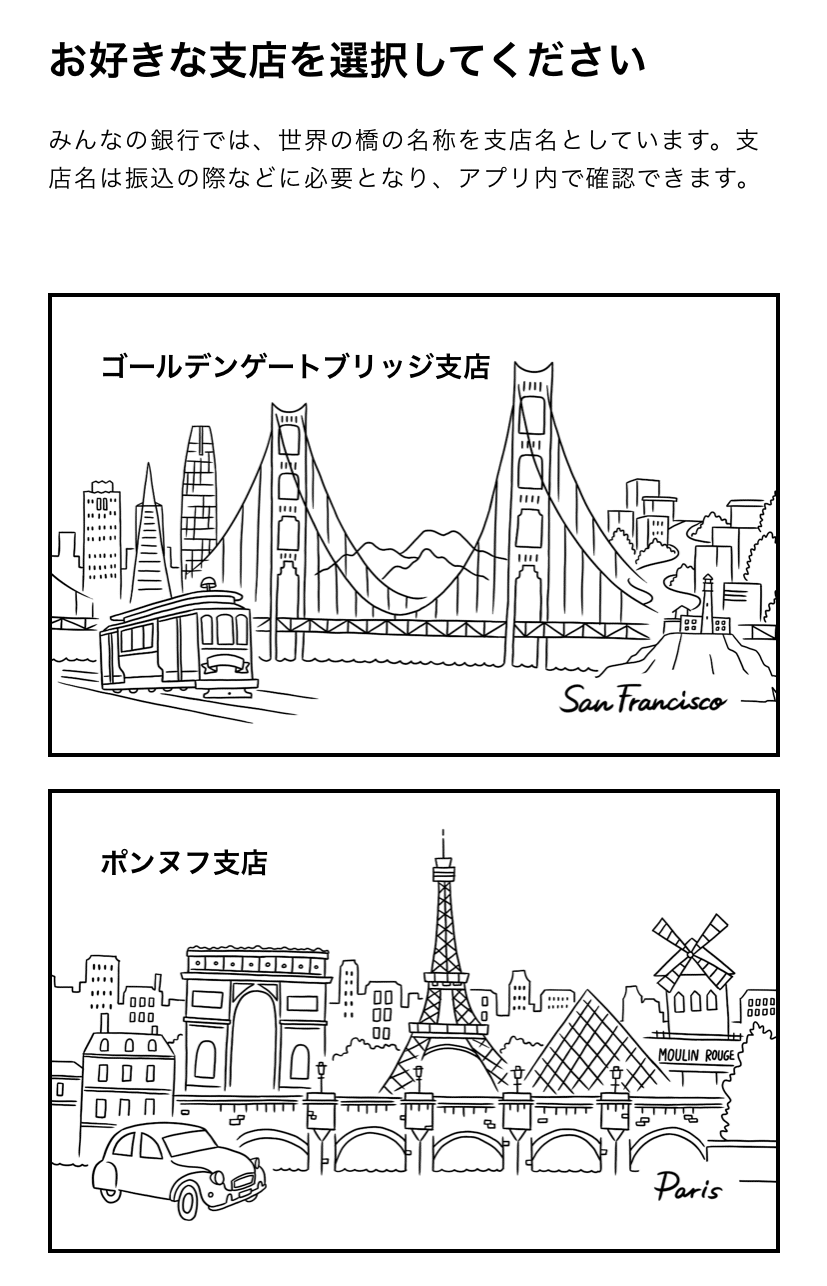



・僕はレインボーブリッジ支店を選びました!
・選択すると黄色くなり、「次へ」をタップします⬇︎

・ATMで使う「暗証番号」を決めて、入力します⬇︎
*忘れないようにしましょう

・ATMの暗証番号を入力したら、「紹介コード」の入力ページに変わりますので、コードを入力というところに「 hakyjXws 」を入力しましょう⬇︎
*コードを入力しなかった場合、もらえたはずの1,000円がもらえなくなるのでご注意を(下記画像参照)⬇️

・紹介コードを入力したら、「次へ」をタップします⬇︎
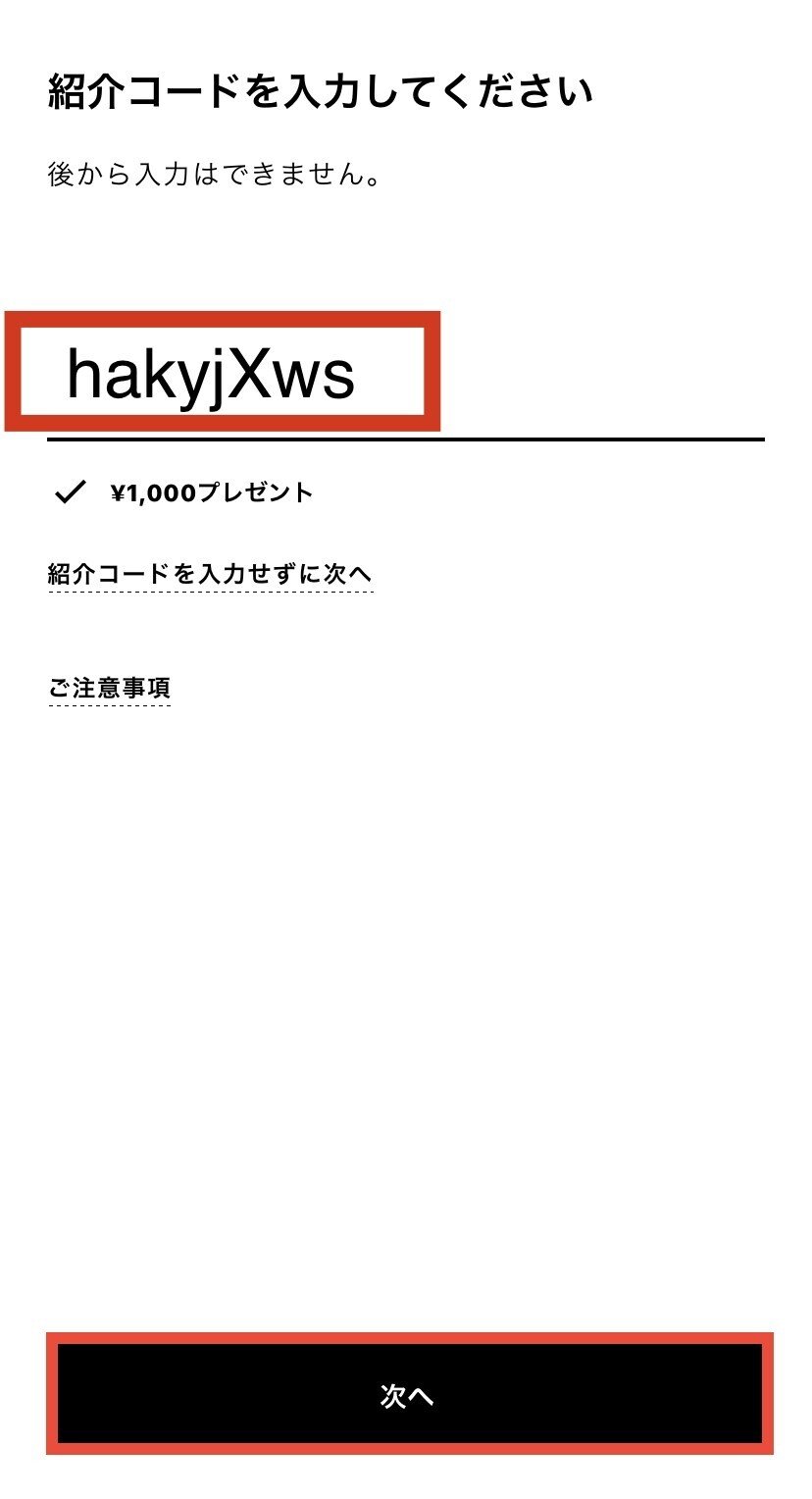
・ここまできたら、終わったも同然。
プレミアムにアップグレードするかの選択をします。
下記画像の説明を確認しましょう。もちろん、プレミアムにアップグレードしなくてもOKです。

・①同意・申込事項の詳細を確認した上で。
プレミアムにアップグレードする人は、②のところにチェックを入れます。*1年間は無料で利用可能
アップグレードしない人は、一番下にある「あとで」をタップします⬇︎
*あとからでも簡単にアップグレードできます。

*下記のように、チェック入れたままで、「あとで」をタップした場合は、アップグレードはされません。

・これで口座開設完了です!お疲れ様でした!!
「はじめる」をタップして、アプリを色々操作してみましょう⬇️


6. お友だち紹介プログラムについて(紹介コードあり)
この章では、次の2点をお伝えします。
●「紹介コード」だけ知りたいという方へ
口座開設時に、1,000円もらえる「紹介コード」は、
hakyjXws
です。コピーして、ペーストも可能です。
●「お友だち紹介プログラム」についての説明
・公式の文章では下記画像のような説明がありました。

・僕の場合はどうだったかというと、紹介コードを入力してから、
翌日の14時くらいには「1,000円」の入金が確認できました。
なんかうれしい!

・こちらの文章が、公式の注意事項⬇︎


いかがでしたでしょうか。
無事口座開設ができることを願っております。
最後までお付き合い頂きまして、ありがとうございました!
したっけねー!
#地銀 #民間 #次世代銀行 #金融改革 #立替機能
#BOX機能 #セブンATM
いいなと思ったら応援しよう!

